Windows 10 има инструмент, който ви позволява да преглеждате използването на дисково пространство по папка. Той е в приложението Настройки и ако някога се наложи да освободите място на твърдия си диск, това е добро място да започнете да търсите това, което трябва да почистите. Когато големите, безполезни файлове заемат място, празните папки са склонни да създават проблеми, когато се опитвате да намерите файл. Ето как можете да намерите празни папки в Windows 10.
Намерете празни папки
Доста лесно е да намерите празни папки в Windows 10. Можете да изпълните проста команда в PowerShell и тя ще изброи всички папки вместо вас. Командата може да се изпълни на цяло устройство или в определена папка.
Отворете PowerShell и изпълнете командата по-долу;
$SomePath="C:UsersfatiwDesktop"
Get-ChildItem -Path $SomePath -Recurse -Directory | ForEach-Object -Process {
if ($false -eq $_.GetFileSystemInfos())
{
$_.FullName
}
}
Трябва да редактирате първия ред от горната команда, за да отговаря на вашите нужди. В първия ред заменете пътя, затворен със запетаи, с пътя до папката, която искате да сканирате.
Примери:
За сканиране на цялото ви C устройство;
$SomePath="C:"
или
За да сканирате библиотеката на Steam, запазена на D устройството;
$SomePath="D:SteamLibrary"
или
За сканиране на потребителска папка;
$SomePath="C:UsersYourUserName"
Командата ще върне списък с всички празни папки на посоченото място. Списъкът ще включва пътя до папката. Няма да изтрие или премести нищо. Ако искате да се отървете от една от папките, можете да го направите чрез PowerShell, но е по-лесно да ги изтриете от File Explorer.
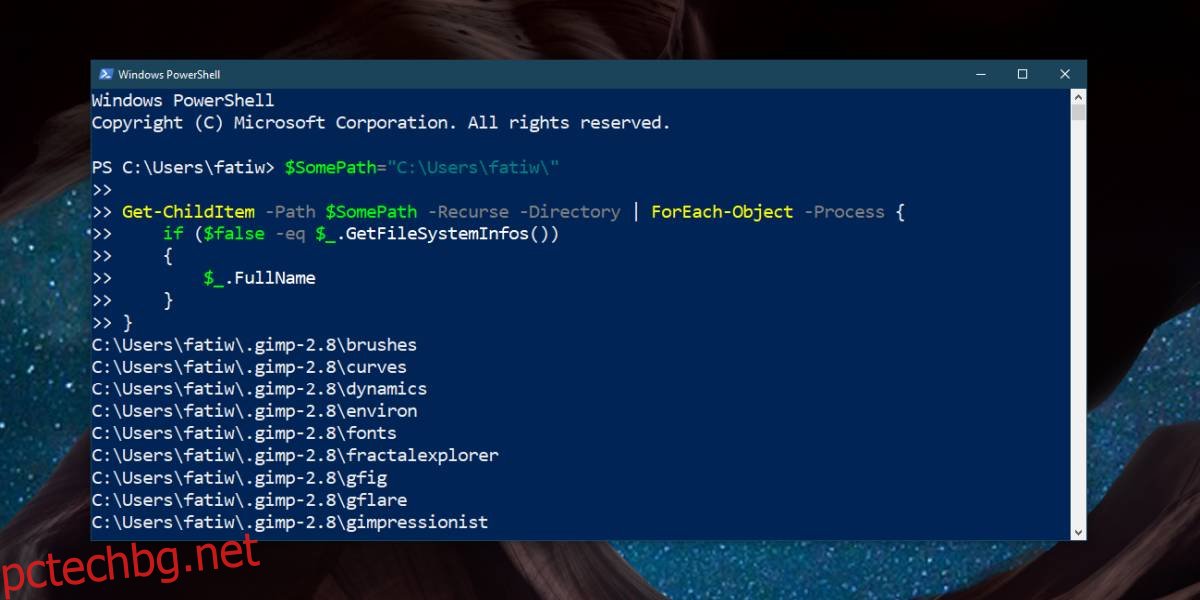
Ако изпълните тази команда на цяло устройство, може да отнеме повече време за завършване, особено ако я стартирате на вашето устройство с Windows, обаче, тя все още сканира бързо и е много по-добре от използването на тромав или дори добре направен инструмент за намиране празни папки в Windows 10. Ако все пак използвате инструмент, използвайте такъв, за да изтриете папките, но що се отнася до извършването на надеждно сканиране, можете да използвате PowerShell без никакви проблеми.
Струва си да се отбележи, че не се нуждаете от администраторски права, за да изпълните тази команда обаче, ако я изпълнявате на вашето устройство с Windows, трябва да я стартирате с администраторски права или няма да може да сканира определени папки, които са защитени от система. Възможно е дори с администраторски права, командата да не може да сканира определени папки за празни папки. В този случай е най-добре да оставите тези папки на мира. Те може да са празни, но вашата ОС ги е създала и може да се наложи да ги използвате за нещо. Ако изтриете папките и по-късно забравите, че сте го направили, може да се окажете с проблеми и няма начин да разберете какво се е объркало.

